- HP Envy dizüstü bilgisayarınızda ses çalışmıyorsa, bu kesinlikle deneyiminizi bir bütün olarak etkileyecektir ve sorunu çözmeniz zorunludur.
- Bunu düzeltmek için, burada listelenen diğer yöntemlerin yanı sıra yerleşik sorun gidericiyi çalıştırmayı deneyebilir, sürücüyü güncelleyebilirsiniz.
- Ayrıca, HP Envy'de USB bağlantı noktası çalışmıyorsa ne yapacağınızı öğrenin.

XİNDİR DOSYAYI TIKLAYARAK KURULUM
Bu yazılım, yaygın bilgisayar hatalarını onarır, sizi dosya kaybından, kötü amaçlı yazılımlardan, donanım arızasından korur ve bilgisayarınızı maksimum performans için optimize eder. Şimdi 3 kolay adımda bilgisayar sorunlarını düzeltin ve virüsleri kaldırın:
- Restoro PC Onarım Aracını İndirin Patentli Teknolojilerle birlikte gelen (patent mevcut burada).
- Tıklamak Taramayı Başlat PC sorunlarına neden olabilecek Windows sorunlarını bulmak için.
- Tıklamak Hepsini tamir et bilgisayarınızın güvenliğini ve performansını etkileyen sorunları gidermek için
- Restoro tarafından indirildi 0 okuyucular bu ay
Ses girişi ve çıkışıyla ilgili sorunlar bilgisayarlarda yaygındır, ancak bunlar genellikle kolayca düzeltilebilir. Doğru yaklaşımla, işleri kısa sürede hazır hale getirebilirsiniz. Bu kılavuzda size HP Envy x360 sesi çalışmadığında ne yapmanız gerektiğini anlatacağız.
Sorun genellikle diğer sorunların yanı sıra yanlış yapılandırılmış ayarlar, güncel olmayan bir sürücü, çakışan uygulamalar nedeniyle ortaya çıkar. Yine de, altta yatan nedeni belirlemek buradaki asıl zorluktur.
Bu nedenle, HP Envy x360 sesinin çalışmama sorununu gidermek için aşağıda listelenen yöntemleri aynı sırayla uygulamanız en iyisidir.
HP Envy x360'ta ses çalışmadığında ne yapmalıyım?
1. Ses Çalma sorun gidericisini çalıştırın
- Basmak pencereler + İ çalıştırmak Ayarlaröğesine tıklayın ve sorun giderme seçeneğinde sağda sistem sekme.
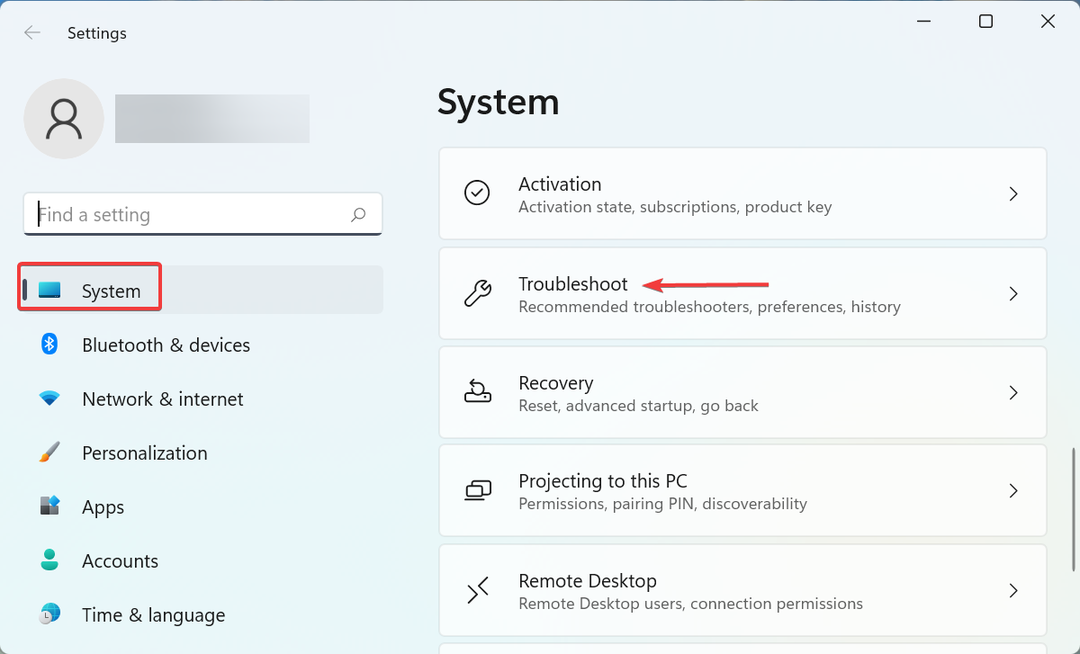
- Ardından, üzerine tıklayın Diğer sorun gidericiler Mevcut tüm seçenekleri görüntülemek için
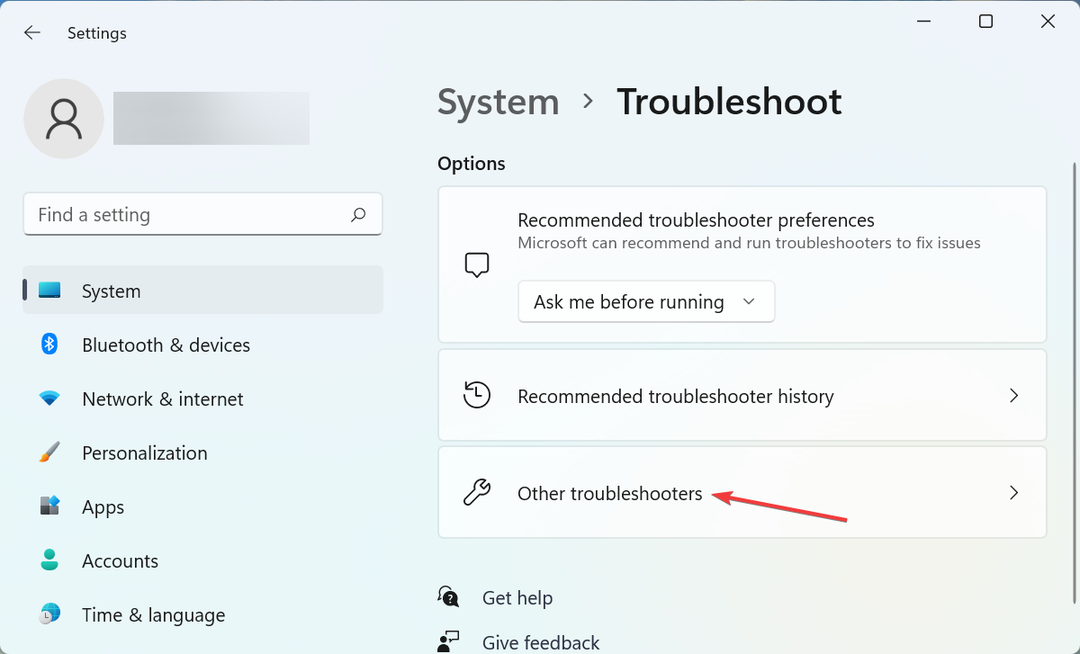
- Şimdi, yerini bulun Ses Çalma sorun gidericiyi seçin ve ardından Çalıştırmak yanındaki düğmeye basın.
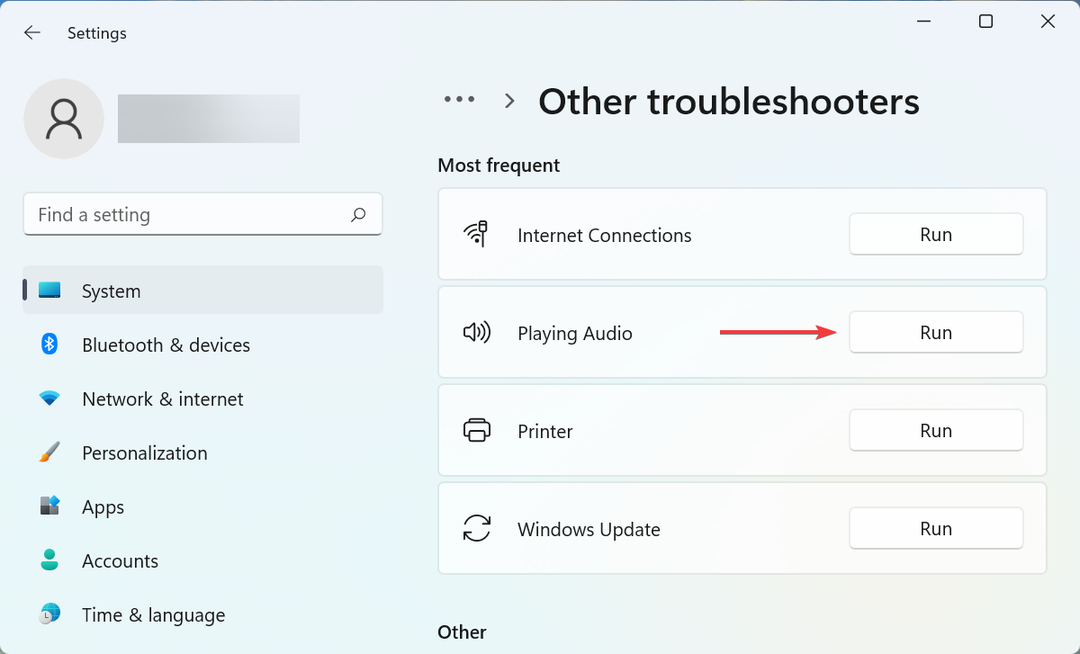
Yerleşik sorun gidericiler, HP Envy x360'ta sesin çalışmamasına neden olan sorunların çoğunu ortadan kaldırmada oldukça etkilidir. Bu nedenle, önce sorun gidericiyi çalıştırmayı denemeniz ve ardından işe yaramazsa diğer yöntemlere geçmeniz en iyisidir.
- HP Envy x360'ta ekran görüntüsü nasıl alınır
- HP dizüstü bilgisayar, Windows 10/11'de Wi-Fi'ye bağlanmıyor
- Windows 11'de ses yok mu? Bu düzeltmeleri şimdi deneyin
- Düzeltme: Windows 11'in ses çatlaması ve ses bozulması
2. Ses sürücüsünü güncelleyin
- Basmak pencereler + S başlatmak için Aramak menü, girin Aygıt Yöneticisi metin alanına girin ve ilgili arama sonucunu tıklayın.
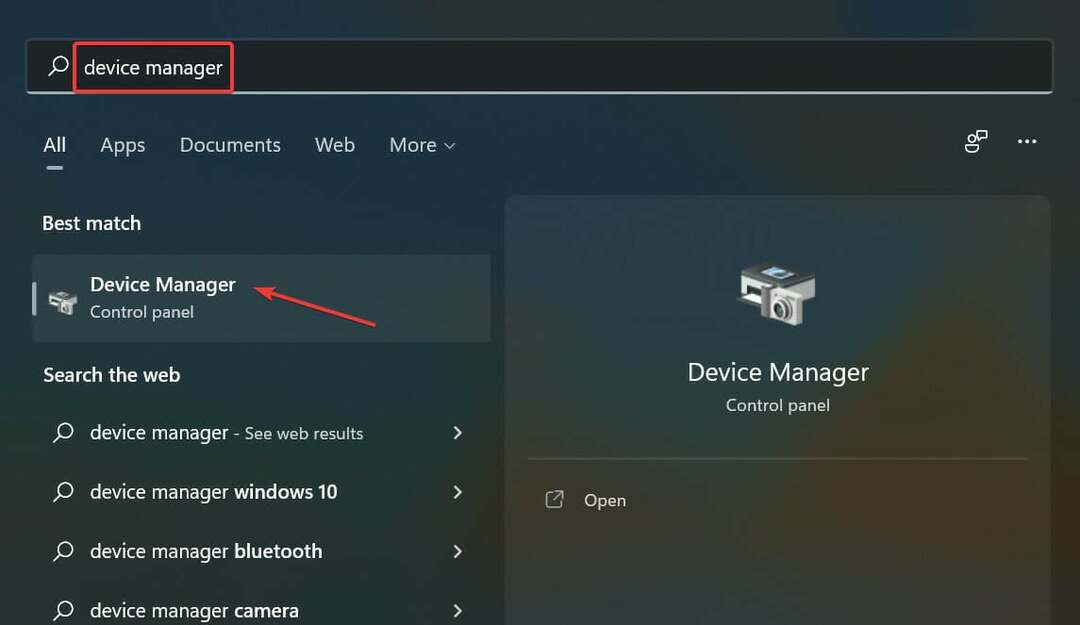
- üzerine çift tıklayın Ses, video ve oyun denetleyicileri altındaki cihazları genişletmek ve görüntülemek için giriş.
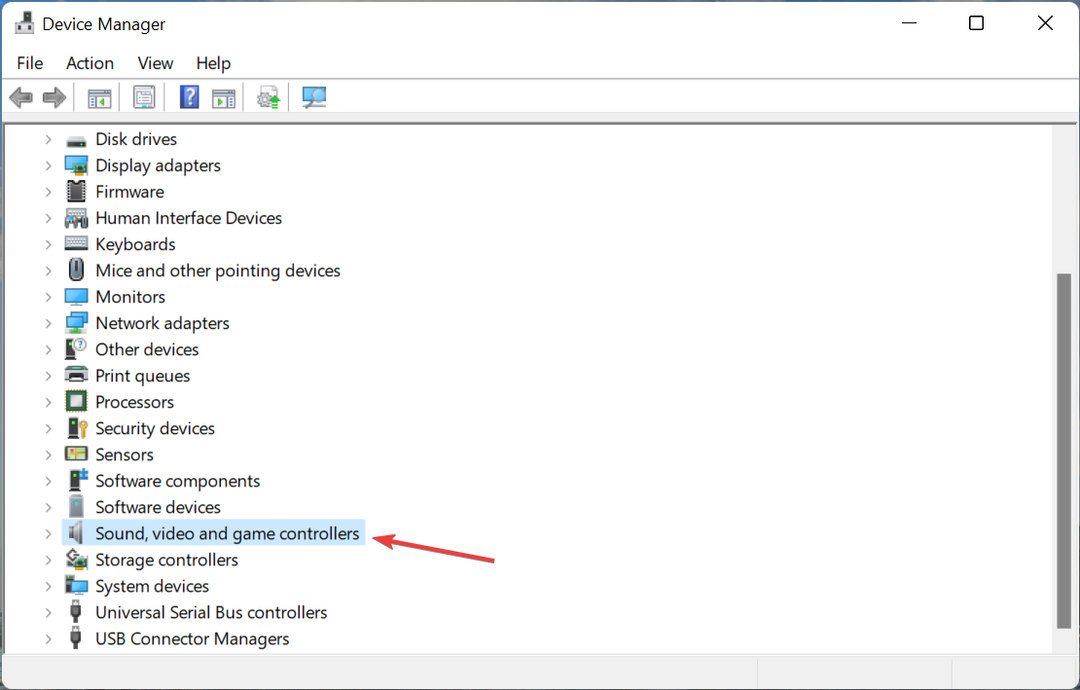
- üzerine sağ tıklayın Realtek seçin ve ses Sürücüyü güncelle bağlam menüsünden.
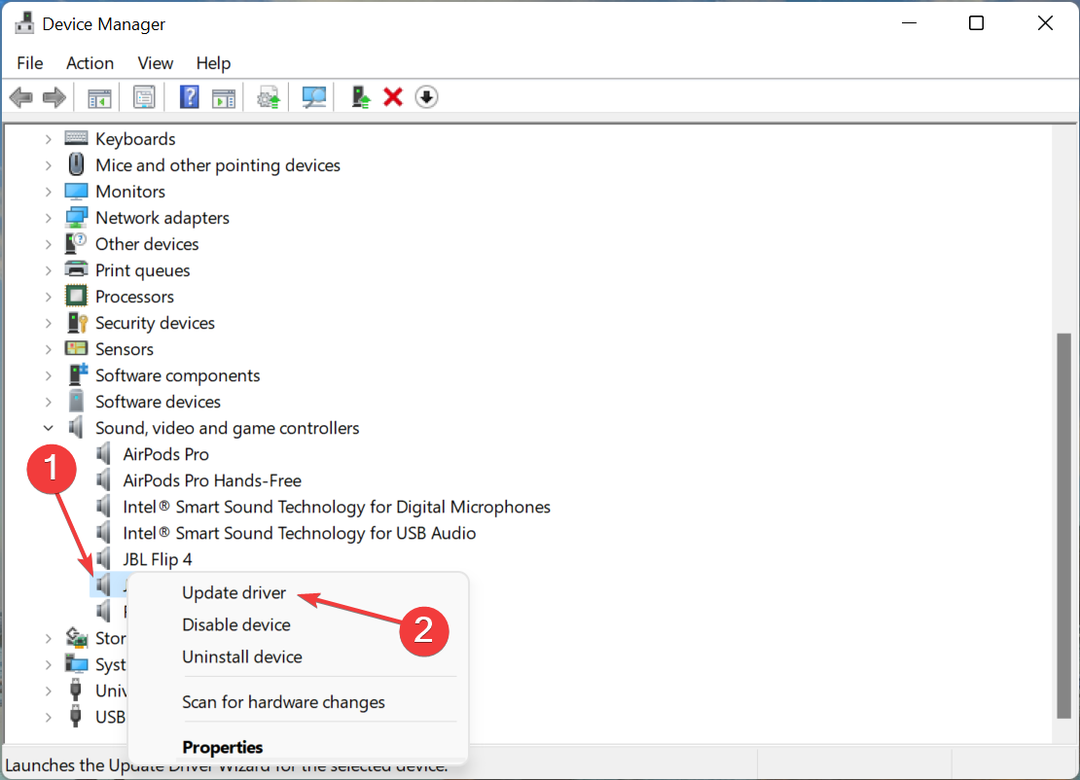
- Son olarak, seçin Sürücüleri otomatik olarak ara içinde Sürücüleri güncelle pencere.
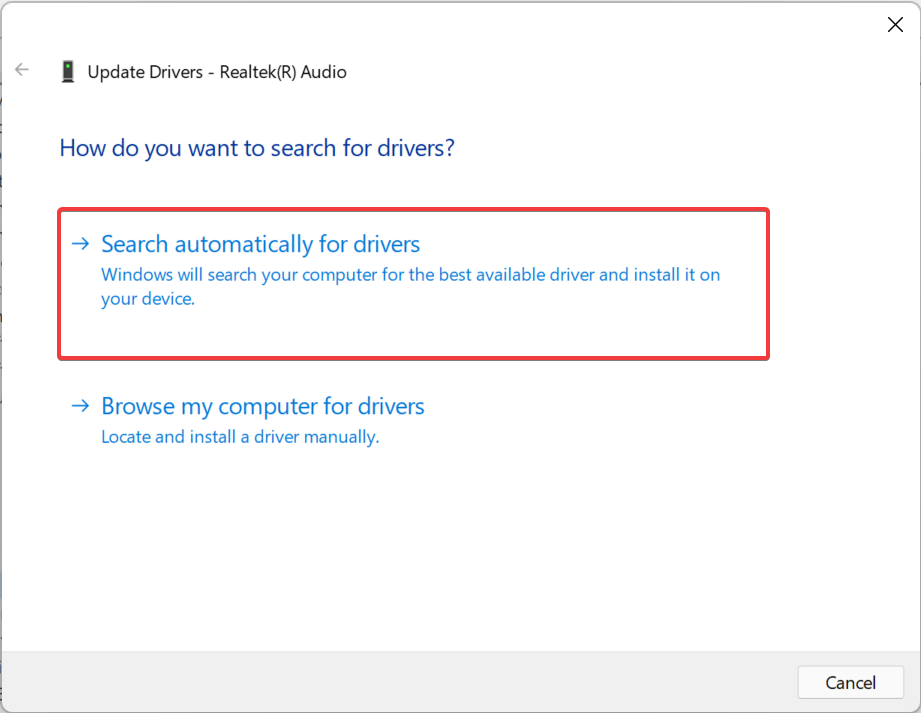
- Sisteminiz şimdi sürücüdeki mevcut en iyi sürücüyü tarayacak ve kuracaktır.
Buradaki güncelleme işlemi hızlı olmalıdır, ancak Aygıt Yöneticisi'ni kullanarak en son sürümü yükleyemiyorsanız, şunu deneyebilirsiniz: sürücüyü güncellemenin diğer yolları.
Veya üçüncü taraf bir uygulama kullanabilir ve o sizin için işi yaparken arkanıza yaslanıp rahatlayabilirsiniz. kullanmanızı öneririz DriverFix, bilgisayarınızdaki tüm mevcut sürücüler için en son sürümü otomatik olarak yükleyen özel bir araç.
Sürücüyü güncelledikten sonra, sesin şimdi HP Envy x360'ta çalışıp çalışmadığını kontrol edin.
3. Bir sistem geri yüklemesi gerçekleştirin
Yukarıda listelenen düzeltmeler işe yaramadıysa, sistem geri yüklemesi gerçekleştir işleri yoluna koymak için. Bunun arkasındaki fikir, sisteminizi hatanın olmadığı bir noktaya geri götürmektir.
Geri yüklemeden sonra birkaç değişiklik fark edeceksiniz, ancak kişisel dosyalar etkilenmeyecek. HP Envy x360'ta geri yükleme işlemi sesin çalışmama sorununu ortadan kaldırmayı başaramazsa, Windows 11'i fabrika ayarlarına sıfırlayın.
Yukarıdaki yöntemlerden biri ses sorununu çözmeye yardımcı olmuş olmalı ve şimdi çalışmasını sağlamalısınız. Ayrıca, bir USB hoparlörle ilgili bir sorunla karşı karşıyaysanız, bunun nedeni şu olabilir: USB bağlantı noktası HP Envy'de çalışmıyor.
Aşağıdaki yorumlar bölümünde, hangi düzeltmenin işe yaradığını ve HP Envy x360 deneyiminizi bize bildirin.
 Hala sorun mu yaşıyorsunuz?Bunları bu araçla düzeltin:
Hala sorun mu yaşıyorsunuz?Bunları bu araçla düzeltin:
- Bu PC Onarım Aracını İndirin TrustPilot.com'da Harika olarak derecelendirildi (indirme bu sayfada başlar).
- Tıklamak Taramayı Başlat PC sorunlarına neden olabilecek Windows sorunlarını bulmak için.
- Tıklamak Hepsini tamir et Patentli Teknolojilerle ilgili sorunları çözmek için (Okuyucularımıza Özel İndirim).
Restoro tarafından indirildi 0 okuyucular bu ay
![HP Envy takılı ancak Windows 10'da şarj olmuyor [FIX]](/f/a030204d8e897decaadfb7cec8783d69.jpg?width=300&height=460)
![HP Envy x360 dokunmatik ekran çalışmıyor [Hızlı düzeltme]](/f/80475fe276bad9d4047fe327f58ade3b.png?width=300&height=460)
![HP Envy x360 klavye ve fare çalışmıyor [Düzeltildi]](/f/5d1fff3c4064d922869c4d99f34a9316.jpg?width=300&height=460)